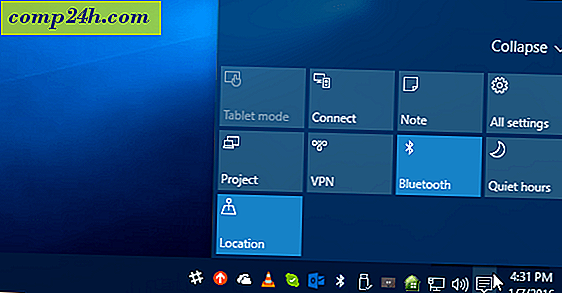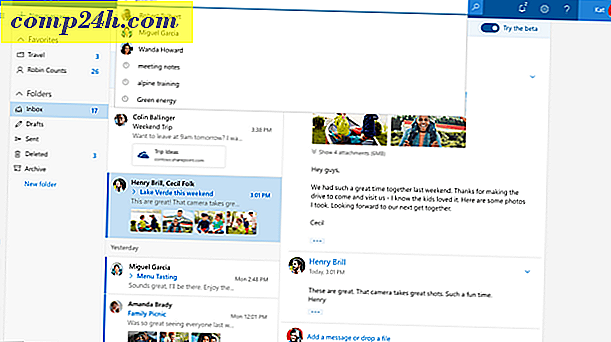Slik deaktiverer du webresultater i Windows 8 Search
Windows 8.x har Search set for å sjekke internett for resultater, så vel som din lokale datamaskin. Dette kan være irriterende hvis alt du vil, er å søke i din lokale datamaskin for filer eller innstillinger. Slik deaktiverer du Bing fra å få opp webresultater.
For eksempel, i bildet nedenfor, når jeg skriver ord i søkefeltet, vises en lang liste over uønskede resultater, fra apper i butikken, til resultater på nettet. Og la oss være ærlige, når du vil søke på nettet, åpner du en nettleser, eller hvis du vil søke etter en app, åpner du butikken.

Selvfølgelig, i Windows 8.x kan du velge rullegardinmenyen og fortell Windows hvor du vil at den skal søke, men det er ikke praktisk.

Deaktiver webresultater i Windows 8 Search
For å slå av denne oppførselen, åpne løpelinjen og skriv: gpedit.msc og trykk Enter.

Naviger til Datamaskinkonfigurasjon> Administrative maler> Windows-komponenter> Søk . Deretter aktivere disse tre retningslinjene i den høyre ruten:
- Ikke tillat websøk
- Ikke søk på nettet eller vis resultatene i søk
- Ikke søk på nettet eller vis webresultater i søk over meterede tilkoblinger.

For å aktivere dem, dobbeltklikk du på hver oppføring, velg Aktiver, og deretter OK nederst i vinduet.

Når du er ferdig, bør de tre oppføringene se ut som følgende skjermdump, og du kan lukke ut av gruppepolicyredigerer.

Se nå forskjellen. En fin renere liste over resultater, uten at nettresultater stikker opp listen.

Windows 10 har Start-menyen tilbake, men søkefunksjonen er enda mer jam fullpakket med funksjoner og inkluderer den digitale assistenten Cortana. I det nåværende skjemaet - bygge 9926 - Jeg er ikke sikker på hvor nyttig det egentlig er, da jeg bare vil bruke søket til å hoppe til deler av operativsystemet lett, eller finne et dokument raskt.
Jeg har poked rundt, og det er for øyeblikket måter å deaktivere disse ekstrafunksjonene, men til slutt kan det være best å bare installere gratis søkeverktøyet Alt.